O projeto OSMC lançou uma nova versão do seu sistema, o 2024.04-1. Confira as novidades e descubra onde baixar essa distribuição.
OSMC, ou Open Source Media Center, é uma distribuição Linux minimalista baseada no Debian (conhecida anteriormente como Raspbmc), que leva o software Kodi media center para o Raspberry Pi, Apple TV e dispositivos Vero.
a
Essa distribuição é um verdadeiro sistema de media player gratuito e aberto, que permite reproduzir mídia a partir de sua rede local, armazenamento conectado e da Internet.
OSMC é o principal centro de mídia em termos de conjunto de recursos e da comunidade e é baseado no projeto Kodi.
Ainda que o OSMC seja baseado no Linux, o usuário não precise ter nenhuma experiência com o sistema do pinguim para obtê-lo instalado e funcionando da maneira que quiser. Tudo é facilmente gerenciado através da interface OSMC.
Apesar disso, para aqueles que querem mexer mais, estão disponíveis os repositórios Debian completos (que trazem mais de 30.000 pacotes).
Agora, o projeto publicou um novo instantâneo, OSMC 2024.04-1, que apresenta uma versão atualizada do Kodi e várias correções de bugs.
Novidades do OSMC 2024.04-1
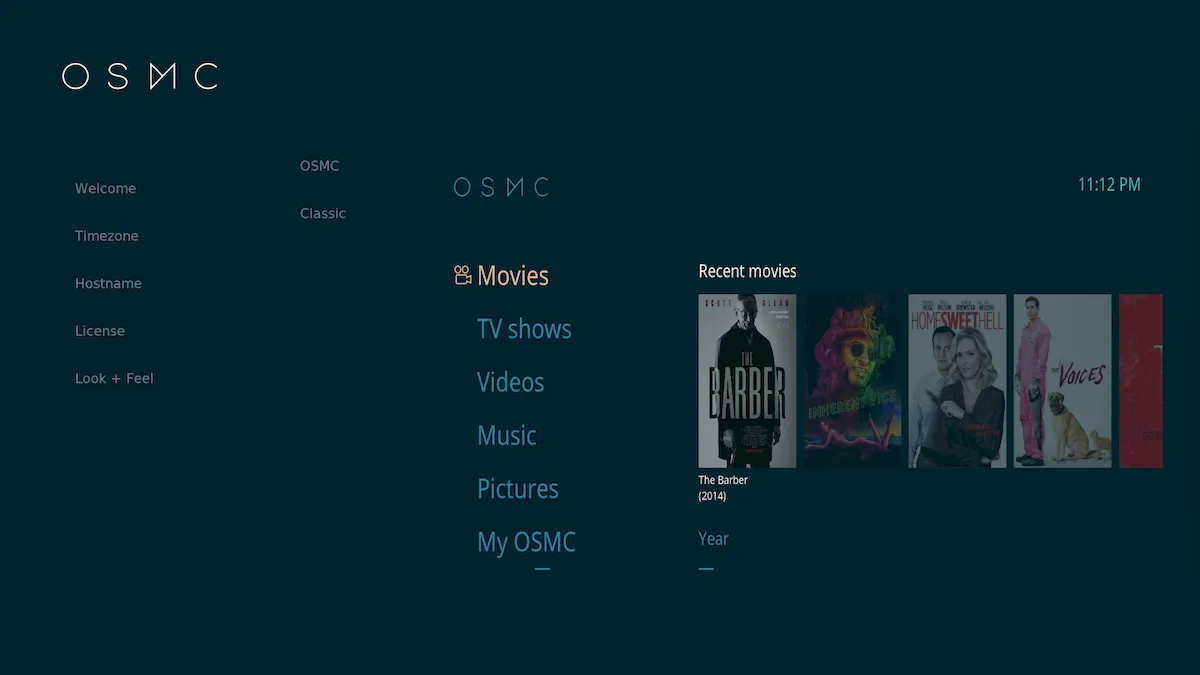
No OSMC 2024.04-1 foi finalizado o suporte ao Kodi v21 e esta será a versão final do Kodi v20, com compilações de teste para o Kodi v21 sendo disponibilizadas nos fóruns nos próximos dias, antes do lançamento previsto para maio.
O final de 2023 também foi agitado para o projeto, por causa do anúncio do Vero V. Os usuários do Vero 4K/4K+ e V agora experimentarão uma reprodução de sincronização AV perfeita após vários meses de trabalho árduo.
Os usuários do Vero V agora podem desfrutar de mapeamento de tons Profile 5 compatível com Dolby Vision com saída para HDR e SDR.
Se você já reproduziu conteúdo que parece magenta e verde, é porque ele não possui uma camada substituta. O Vero V agora irá mapear isso e produzi-lo no melhor formato possível para o seu monitor.
Este é o primeiro passo em nos esforços para oferecer suporte a conteúdo UHD e Dolby Vision fornecido por serviços de streaming como o Netflix, que não possui uma camada de fallback.
Do lado do OSMC, foram feitas algumas alterações para manter tudo funcionando perfeitamente. E aqui estão as novidades:
Correções de bugs:
- Corrigido um problema de rede no My OSMC
- Vero 4K / 4K +: corrige um problema em que o uso do método de recuperação ‘palito’ pode tornar uma instalação existente não inicializável
- Meu OSMC: corrija um problema que poderia causar o acúmulo de arquivos de backup no diretório de dados do usuário Kodi
- Corrigidos problemas de CEC no Vero 4K/4K+
- Corrigidos vários problemas com a skin OSMC
Melhorando a experiência do usuário:
- Vero V: adicionado suporte para conversão de espaço de cores Dolby Vision Profile 5. A reprodução anterior de conteúdo do Perfil 5 (sem uma camada substituta) resultaria nas cores roxa e verde
- Melhor desempenho do governador de CPU em todos os dispositivos
- Manuseio PTS aprimorado em Vero 4K / 4K + e Vero V
- Desempenho de reprodução e sincronização aprimorados no Vero 4K/4K+/V
- Meu OSMC: Alterando configurações para atualizações; o backup ou a restauração não requerem mais uma reinicialização para entrar em vigor.
- Vero V: alcance e desempenho Bluetooth aprimorados ao usar áudio A2DP
- Vero 4K / 4K + / V: melhor suporte para modos de supressão reduzida VESA usados, por exemplo, por monitores Dell
Diversos:
- Vero 4K/4K+/V: adicione suporte para teclado Ortek específico
- Traduções atualizadas
Para saber mais sobre essa versão da distribuição, acesse a nota de lançamento.
Baixe e experimente o OSMC 2024.04-1
Para obter a melhor e mais recente versão do OSMC, basta acessar Meu OSMC -> Atualizador e verificar manualmente se há atualizações em sua configuração OSMC existente. Claro – se você tiver atualizações agendadas automaticamente, deverá receber uma notificação de atualização em breve.
Para quem quer fazer um nova instalação, a imagem ISO do OSMC 2024.04-1 já pode ser baixada acessando a página de download da distribuição.
Verifique se a imagem ISO está corrompida
Antes de gravar a imagem ISO que você baixou, verifique se ela está corrompida usando o tutorial abaixo:
Como verificar se uma imagem ISO está corrompida
Como gravar uma imagem ISO no Linux
Quem precisar gravar a imagem ISO após o download, pode usar esse tutorial do blog:
Como gravar uma imagem ISO Usando o Nautilus
Como gravar uma imagem ISO usando o Terminal
Como criar um pendrive de instalação
Como criar um pendrive inicializável com GNOME Disks
Como criar um pendrive inicializável com o Etcher no Linux